Blasendiagramm im Jitterbit App Builder
Ein Blasendiagramm ist eine Variation eines Streudiagramms, bei dem die Datenpunkte durch Blasen ersetzt werden und eine zusätzliche Dimension der Daten in der Größe der Blasen dargestellt wird.
Um ein Blasendiagramm zu erstellen, benötigen Sie ein zugrunde liegendes Geschäftsobjekt, das einen X-Achsen-Wert, einen Y-Achsen-Wert und auch einen Blasengrößen-Wert enthält. Die Blasengröße wird im Diagramm durch die Auswahl des Z-Subtyps angezeigt.
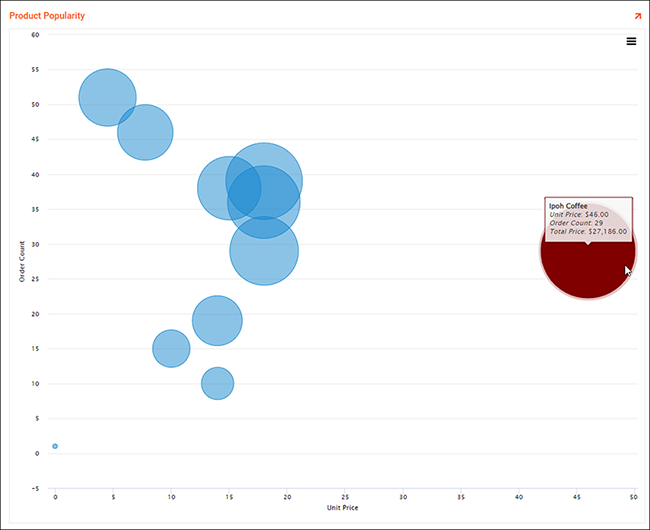
Beispiel für ein Blasendiagramm, das die Produktpopularität für Getränke veranschaulicht
So konfigurieren Sie
In diesem Beispiel zeigen wir, wie Sie ein Blasendiagramm konfigurieren, das die Produktpopularität für Getränke veranschaulicht.
- Erstellen Sie eine dynamische Seite, um das Blasendiagramm zu enthalten
- Fügen Sie ein Panel zur Seite hinzu, wählen Sie Diagramm als Paneltyp
- Wählen Sie Blase als Diagrammtyp
- Klicken Sie auf Weiter
- Wählen Sie die Diagrammregel aus, die für das Blasendiagramm erstellt wurde
- Klicken Sie auf Weiter, überprüfen Sie und klicken Sie auf Fertigstellen
- Bestätigen Sie, dass der Diagrammtyp auf Blase eingestellt ist
-
Bestätigen Sie, dass die erforderlichen Steuerelemente für das Blasendiagramm konfiguriert sind:
- Fügen Sie die X-Achsenwert-Spalte hinzu. Wählen Sie Wert als Steuerelementtyp. Wählen Sie X als Subtyp. Zum Beispiel: Stückpreis
- Fügen Sie die Y-Achsenwert-Spalte hinzu. Wählen Sie Wert als Steuerelementtyp. Wählen Sie Y als Subtyp. Zum Beispiel: Bestellanzahl
- Fügen Sie die Blasengröße-Spalte hinzu. Wählen Sie Wert als Steuerelementtyp. Wählen Sie Z als Subtyp. Zum Beispiel: Gesamtpreis
- Fügen Sie eines der optionalen Steuerelemente hinzu:
- Der Subtyp Titel ermöglicht es Ihnen, Text anzuzeigen, wenn Sie über eine Blase im resultierenden Diagramm fahren. Zum Beispiel: Produktname
-
Der Steuerelementtyp Farbe ermöglicht es Ihnen, bedingte Formatierungen für Farben anzugeben, die bestimmten Kriterien entsprechen. Zum Beispiel könnten Sie die folgende Logik im Geschäftsobjekt konfigurieren, um jede Blase, die größer als 21,9 ist, als kastanienbraun anzuzeigen:
IIF(P.UnitPrice>21.9, 'maroon', null)
-
Speichern und die Diagrammseite ausführen, um die Ergebnisse zu bestätigen